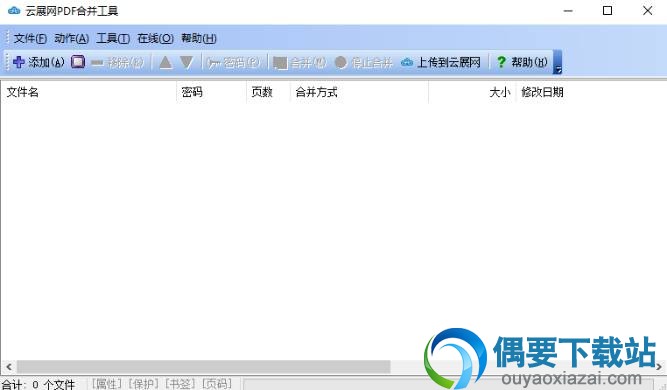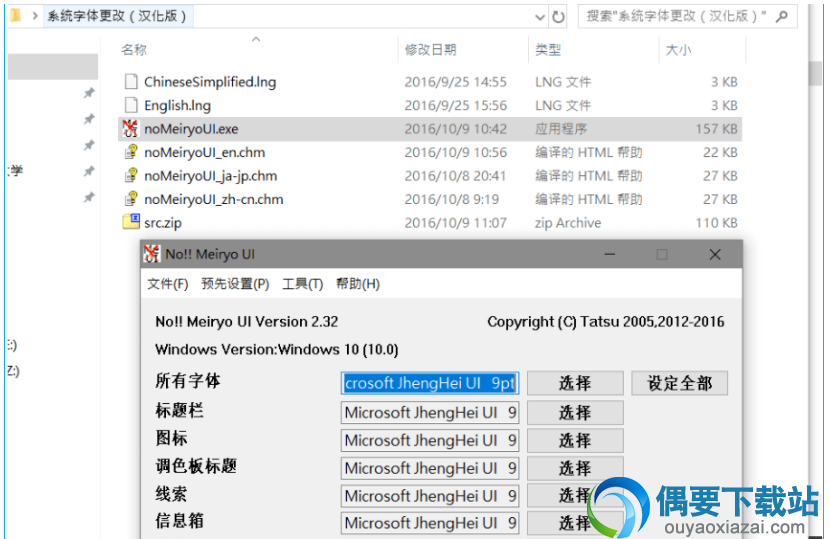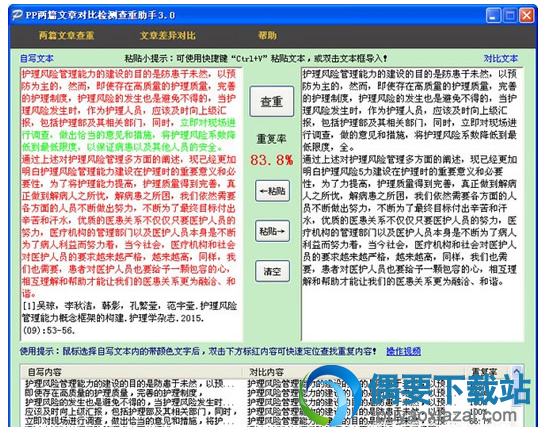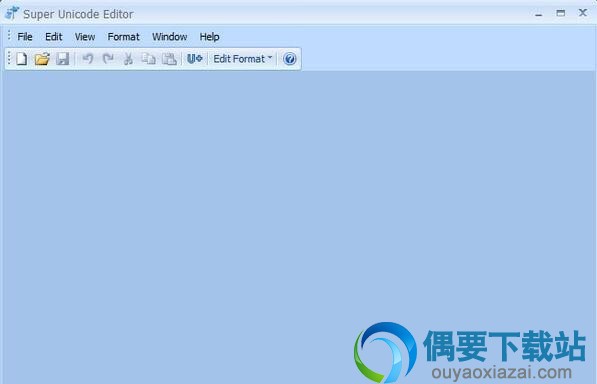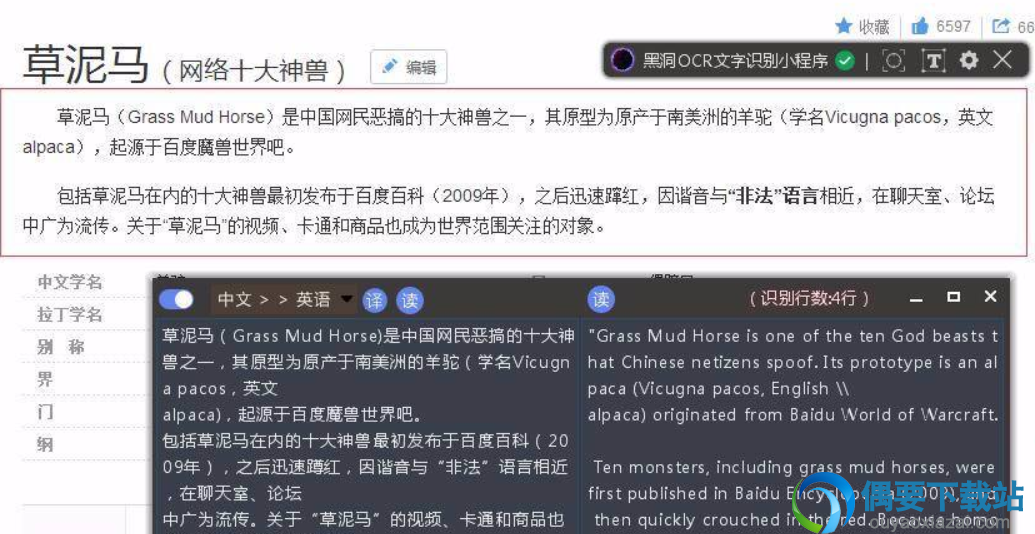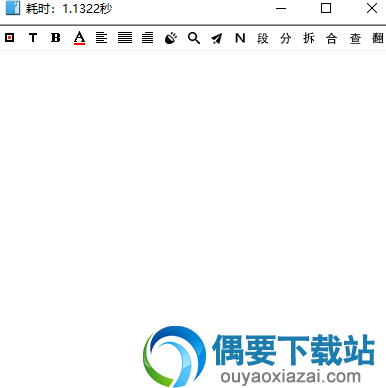应用介绍
软件特色:
强大的编辑功能:Open Live Writer能像 Word 那样轻松插入和编辑表格,无须所有HTML知识;可以设置内容格式和超链接,创建引人注目的网络日志帖子变得如此容易
所见即所得的编辑方式:Open Live Writer可以自动侦测并保存您的网络日志的视觉主题。因此,您可以在博客发布之前,在写日志的过程中真切地看到日志的外观和排版,再也不用浪费时间来联机预览了
丰富的媒体发布:Open Live Writer可以在博客中轻松加入多种元素,插入并自定义照片、地图、标注或其他诸多酷炫的内容, 而后单击发布按钮即可 ---- 就这么简单
脱机编辑:当前您可以随时随地撰写网络日志。Open Live Writer可以直接打开所有之前已经发布的日志,修改并重新发布,确保您在脱机时所作的修改和您发布的内容同步
和您的网络日志服务兼容:Open Live Writer可以将博客发布到Windows Live Spaces 、Sharepoint 等许多网络日志服务。有了它,您可以轻松的在多个博客服务和博客帐号之间转换,不需要登录即可编辑和发表博客
相关新闻:微软团队成员Rob Dolin在一篇博客中称 ,Windows Live Writer是WordPress.com最实用的Windows平台博客编辑工具,就算在停止更新数年后。他还透露,开源版本得到了多达50个志愿者的帮助,微软车库团队也提供了建议
Open Live Writer安装教程:
解压Open Live Writer软件安装包到安装目录中(随意),我的放在D:\Program Files,打开Setup.exe,而后点击下一步
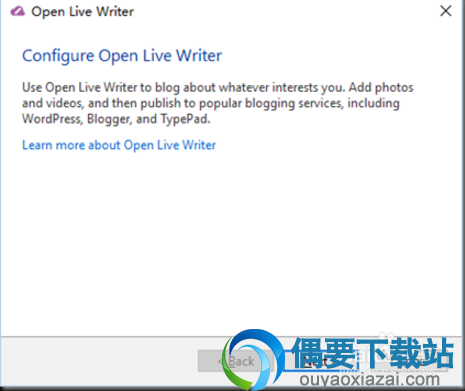
根据自己的情况需要选择服务,前面已经提到Open Live Writer支持几乎所有主要日志服务,包含 WordPress、Blogger、LiveJournal、Sharepoint 、TypePad 和很多其他服务
作为一个普通的博客人,我选择第三个(Other services),因为我没有自己的服务地址或者比较多特殊服务
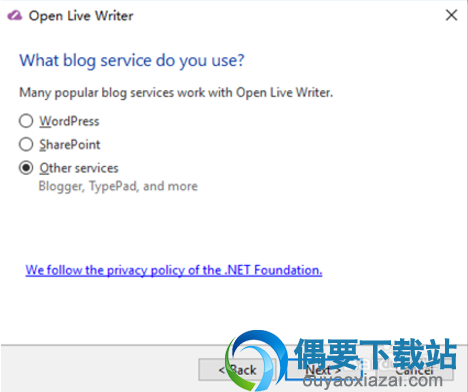
填写自己的博客地址,而后输入自己的用户名和密码,点击下一步(Next)
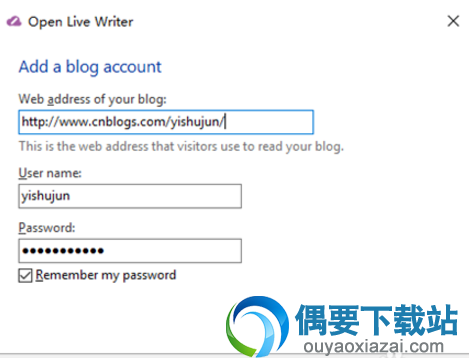
默认情况电脑客户端博客的名称是和网络平台博客名称一样,这里应该可以修改,我没有试过,而后点击完成(finish)按钮
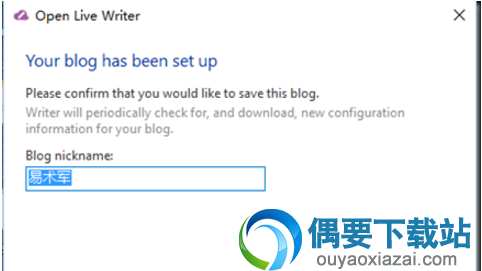
等待进程连接完成就可以使用工具写博客了。
Open Live Writer配置方法:
这里选择other service
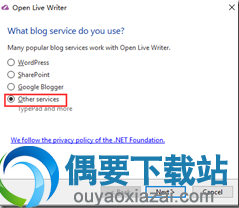
点Next一般认证会失败,
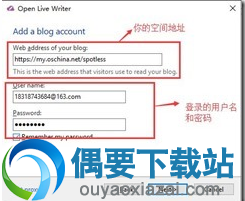
这里的远程网址记住一定的是https协议的,不然无法验证使用,刚开始我就是写了http一直失败,卡了好久,接下来点next,继续下一步下一步就OK了。
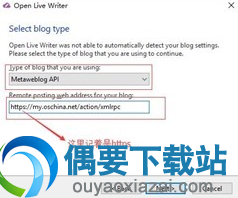
Open Live Writer中文汉化版软件是一个免费的博客写作软件,这款软件安装简单,界面简明,有需要的小伙伴们快来拿走吧。